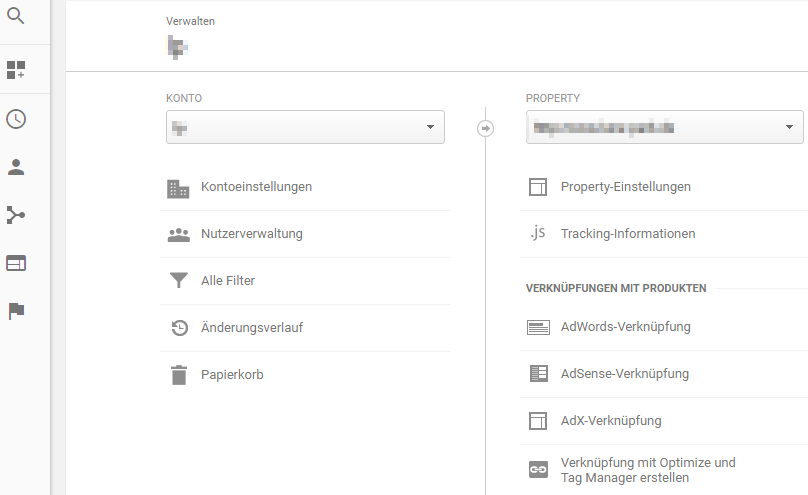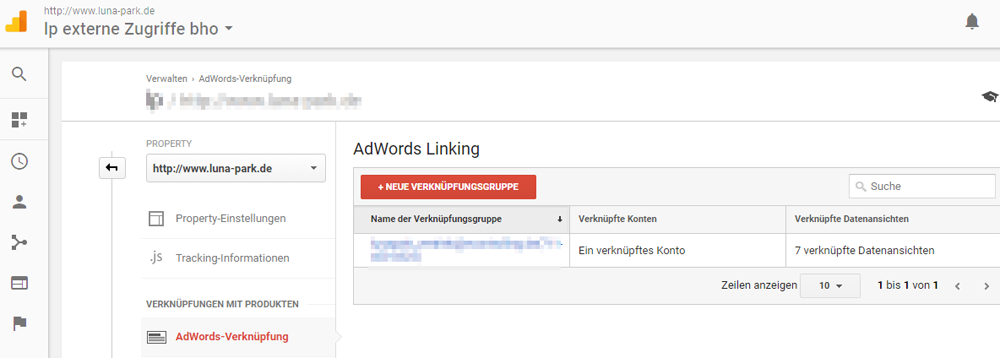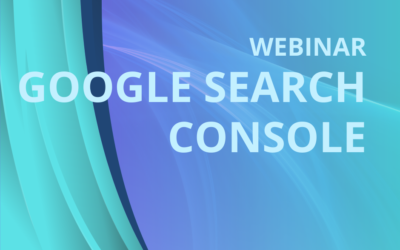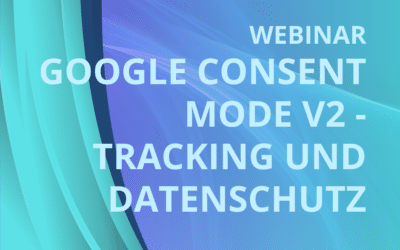Warum stimmen die Klicks aus dem AdWords Konto häufig nicht mit den Sitzungen aus dem Google Analytics Konto überein, die für AdWords Kampagnen ausgespielt werden? Wo kommen die Differenzen her? Und welche Zahlen sind zuverlässiger und können daher als Grundlage für Analysen verwendet werden? Es gibt gefühlt 100 Gründe für Differenzen zwischen AdWords Klicks und Sitzungen in Google Analytics.
Wie stellt man fest, ob es Differenzen gibt?
Ruft zuerst in Analytics den AdWords Kampagnen Report auf. Den findet ihr unter Akquisition – AdWords – Kampagnen.
Zur besseren Visualisierung könnt ihr euch im Diagramm noch zusätzlich zu den Sitzungen die Klicks anzeigen lassen. So könnt ihr für jede Kampagne die Unterschiede messen.
Kleine Zählunterschiede sind eigentlich ganz normal, aber bei größeren Differenzen solltet ihr auch die Daten genauer anschauen.
Gründe für Abweichungen zwischen Klicks und Sitzungen
OK, es sind nicht ganz 100 Gründe, die für unterschiedliche Zahlen sorgen können. Aber es ist schon eine ganz schön umfangreiche Liste geworden.
Die Haupt-Gründe sind:
- Klicks und Sitzungen werden grundsätzlich unterschiedlich gemessen
- Das AdWords-Konto ist nicht mit dem Analytics-Konto verknüpft
- Ihr habt das falsche AdWords-Konto mit dem Analytics-Konto verknüpft
- Mehrere AdWords Konten sind mit derselben Analytics Datenansicht verknüpft
- Ungültige Klicks werden bei Google Analytics nicht herausgefiltert
- Filter in der Datenansicht verhindern die gleiche Zählung
- Stichprobendaten in Google Analytics
- Nutzer klicken mehrmals hintereinander auf dieselbe Werbeanzeige
- Nutzer kehren auf die Website zurück, bevor die Kampagne beendet ist
- Ihr habt die automatische Tag-Kennzeichnung für URLs in eurem AdWords-Konto deaktiviert
- Das manuelle Tagging ist nicht richtig konfiguriert
- Es wird trotz automatischem AdWords-Tagging zusätzlich manuelles Tagging für Google Analytics eingesetzt
- Es wird trotz automatischem AdWords-Tagging zusätzlich manuelles Tagging für andere Zwecke eingesetzt
- Es befindet sich kein gültiger oder ein defekter Google Analytics Tracking Code auf der Ziel-Seite (Landingpage)
- Nutzer, die auf eure Anzeigen klicken, haben JavaScript, Cookies und / oder Bilder in den Browser-Einstellungen deaktiviert
- Nutzer, die auf eure Anzeigen klicken, haben die GA Opt Out Einstellungen aktiviert
- Es werden mehrere Google Analytics Tracking Codes auf der Ziel-Seite geladen
- Der Nutzer hat schon weggeklickt, bevor der GA Code geladen wurde
- Google Analytics kann den GCLID Wert nicht lesen
- Der GCLID Parameter erzeugt eine Fehlerseite
- Für eure Website ist eine serverseitige URL-Überschreibung festgelegt
- Aufgrund einer Weiterleitung geht der GCLID Parameter verloren
- Ein gesetztes Lesezeichen (Bookmark) enthält den GCLID Parameter
1. Klicks und Sitzungen werden grundsätzlich unterschiedlich gemessen
In AdWords werden Klicks gemessen, in Analytics Sitzungen. Die Klickzählung ist Hit-basiert und es wird jeder Klick auf eine Werbeanzeige gezählt. Die Zählung einer Sitzung startet mit dem ersten Seitenaufruf (Laden des Google Analytics Tracking Codes) auf eurer Website.
Klickt ein Nutzer innerhalb 30 Minuten zweimal auf eure Anzeige, ohne dass er den Browser zwischendurch geschlossen hat, wird in Analytics eine Sitzung gezählt. Dies gilt auch dann, wenn der Nutzer eure Website zwischendurch verlassen hat und dann zurückgekehrt ist. Klickt ein Nutzer beispielsweise einmal auf eure Anzeige, dann auf die Schaltfläche „Zurück“ und dann erneut auf die Anzeige, so werden in AdWords zwei Klicks erfasst, während in Analytics nur eine Sitzung registriert wird.
2. Das AdWords-Konto ist nicht mit dem Analytics-Konto verknüpft
Wenn euer AdWords-Konto nicht mit dem Analytics-Konto verknüpft ist, dann kann der AdWords Traffic als organischer Traffic ausgewiesen werden. Es wird in Google Analytics dann kein AdWords Traffic angezeigt. (Mehr dazu in AdWords Konto mit Google Analytics verknüpfen)
Im Analytics Konto könnt ihr überprüfen, ob euer AdWords Konto richtig verknüpft ist: Dazu geht ihr im Verwaltungsbereich bei den Property-Einstellungen zur AdWords-Verknüpfung.
Dort findet ihr die angelegte Verknüpfungsgruppe:
Hier könnt ihr zuerst einmal sehen, ob euer Analytics Konto überhaupt mit einem AdWords Konto verknüpft wurde. Bei Klick auf die Verknüpfungsgruppe seht ihr die verknüpften AdWords-Konten sowie die Konfiguration der Verknüpfung.
Ganz schwierig zu prüfen: wenn zwischendurch zeitweise die Konten nicht verknüpft waren.
Bei der Konfiguration wird bestimmt, mit welchen Datenansichten die AdWords Daten verknüpft werden sollen. Ihr könnt an dieser Stelle auch mehrere Datenansichten auswählen.
Die Vorteile einer Verknüpfung von Google AdWords Daten in Google Analytics muss ich hier wohl nicht noch einmal ausführlich erklären.
3. Ihr habt das falsche AdWords-Konto mit dem Analytics-Konto verknüpft
Wenn ihr Zugang zu mehreren AdWords Konten habt, dann ist es möglich, dass ihr versehentlich das falschen AdWords Konto mit Analytics verlinkt habt. Dies könnt ihr ebenfalls in den Property-Einstellungen bei Google Analytics überprüfen.
4. Mehrere AdWords Konten sind mit derselben Analytics Datenansicht verknüpft
Vermeidet möglichst, mehrere AdWords Konten mit derselben GA Datenansicht zu verknüpfen. Die Informationen in euren Berichten können zu komplex werden, so dass dadurch möglicherweise Unterschiede entstehen.
5. Ungültige Klicks werden bei Google Analytics nicht herausgefiltert
In AdWords werden ungültige Klicks automatisch aus den Berichten entfernt, jedoch werden in Analytics alle daraus entstehenden Sitzungen gezählt.
Klicks werden als ungültig eingestuft, wenn z.B. durch automatisierte Klick-Tools, Roboterprogramme oder andere Software viele Anzeigenklicks erzeugt werden. Ebenfalls ungültig sind der zweite Klick eines Doppelklicks oder auch absichtliche manuelle Klicks zur Erhöhung deiner Webekosten.
6. Filter in der Datenansicht verhindern die gleiche Zählung
Überprüft grundsätzlich die Datenansichtsfilter in Google Analytics um zu erkennen, welche Bereiche herausgefiltert werden. Mögliche Filter sind zum Beispiel Spam-Filter oder Filter für interne Zugriffe.
Beachtet auch, dass die Ziel-URLs eurer Kampagne nicht durch einen Filter geändert werden. Im Zweifelsfall solltet ihr zum Vergleich die ungefilterten Analytics Daten mit den AdWords Daten vergleichen.
7. Stichprobendaten in Google Analytics
Durch Stichprobenanalysen in Google Analytics können große Zählunterschiede entstehen. Dies geschieht, wenn die ausgewählten Datenmengen zu groß sind. Wie ihr dieses Problem umgeht, erfahrt ihr im Artikel Data Sampling in Google Analytics vermeiden.
8. Nutzer klicken mehrmals hintereinander auf dieselbe Werbeanzeige
Wenn ihr in AdWords Autotagging aktiviert habt, dann bekommt jeder Klick seinen eigenen GCLID Parameter. Mehrere Klicks auf dieselbe Anzeige erzeugen jedes Mal eine neue Sitzung. Bei zu vielen Klicks hintereinander auf dieselbe Anzeige, werden diese in AdWords herausgefiltert. In Analytics jedoch werden alle daraus entstehenden Sitzungen gezählt.
9. Nutzer kehren auf die Website zurück, bevor die Kampagne beendet ist
Wenn ein Nutzer während der Laufzeit einer Kampagne eure Website erneut besucht, wird er der entsprechenden Kampagne zugeordnet. Dann werden mehr Sitzungen als Klicks angezeigt. Das könnt ihr überprüfen, indem ihr die Kampagnen nach Nutzertyp neu und wiederkehrend anschaut.
10. Ihr habt die automatische Tag-Kennzeichnung für URLs in eurem AdWords-Konto deaktiviert
Wenn ihr die automatische Tag-Kennzeichnung in AdWords deaktiviert und den Ziel-URLs nicht manuell Tags hinzugefügt, werden die Zugriffe nicht als cpc gezählt, sondern in Analytics der organischen Google-Suche zugeordnet. Manchmal auch den Direktzugriffen. Schalte möglichst das Auto-Tagging nicht aus.
11. Das manuelle Tagging ist nicht richtig konfiguriert
Um AdWords Daten in Google Analytics zu importieren, müssen entsprechende Tag Parameter übergeben werden. Wenn ihr Auto-Tagging aktiviert habt, geschieht dies für AdWords Anzeigen automatisch durch Hinzufügen des GCLID-Parameters zur Ziel-URL. Bei allen anderen Kampagnen müsst ihr die Ziel-URLs manuell vertaggen. Dabei können Tags angehangen werden zur Erkennung von Quelle, Medium, Kampagnenname, Kampagneninhalt.
12. Es wird trotz automatischem AdWords-Tagging zusätzlich manuelles Tagging für Google Analytics eingesetzt
Wenn ihr für AdWords Ziel-URLs sowohl Auto-Tagging aktiviert als auch manuelle Kampagnenparameter hinzugefügt, dann verwirrt ihr das System. Ihr erhaltet doppelte Kampagnenzählungen. Durch Autotagging taggt Google automatisch als Quelle/Medium: google/cpc. Wenn ihr nun zusätzlich manuelle Tags hinzufügst, dann erfasst Google Analytics auch diese Zählungen.
Achtet darauf, dass ihr bei den Ziel-URLs für die AdWords Kampagnen keine manuellen Parameter anhängt.
13. Es wird trotz automatischem AdWords-Tagging zusätzlich manuelles Tagging für andere Zwecke eingesetzt
Manchmal ist es sinnvoll, andere Parameter von Fremdanbietern hinzufügen. Dabei gibt es jedoch Erkennungsprobleme auf beiden Seiten. Der Fremdanbieter kann die GCLID Parameter nicht verwerten, oftmals jedoch die UTM-Parameter. So werden die Daten aus dem manuellen Tagging mit UTM-Parametern an das Fremdanbieter-Tool geschickt und die GCLID-Parameter zum automatischen Tagging der AdWords Kampagnen an Google Analytics. In diesem Falle solltet ihr GA anweisen, dass die UTM-Parameter eine höhere Priorität erhalten und die GCLID Parameter überschreiben.
Hierzu geht ihr wie folgt vor:
Geht im Google Analytics Konto in der Verwaltung unter Property auf die Property-Einstellungen
Klickt dort auf das Kästchen zum Überschreiben der automatischen Tag-Kennzeichnung.
14. Es befindet sich kein gültiger oder ein defekter Google Analytics Tracking Code auf der Ziel-Seite (Landingpage)
Wenn auf der Ziel-URL eurer Kampagne kein funktionierender GA Tracking-Code vorhanden ist, dann können in Analytics keine Sitzungen gezählt werden, aber in AdWords werden die Klicks auf die Anzeigen gezählt.
15. Nutzer, die auf eure Anzeigen klicken, haben JavaScript, Cookies und / oder Bilder in den Browser-Einstellungen deaktiviert
Dadurch wird der Google Analytics Code auf der Zielseite nicht geladen.
16. Nutzer, die auf eure Anzeigen klicken, haben die GA Opt Out Einstellungen aktiviert
Diese Nutzer haben sich bewusst dagegen entschieden, dass die Daten ihrer Sitzungen in Google Analytics erfasst werden. Das Tracking ist für sie deaktiviert. Google AdWords registriert sie aber trotzdem.
17. Es werden mehrere Google Analytics Tracking Codes auf der Ziel-Seite geladen
Bei erstmaligem Einsatz des Google Tags Managers wird manchmal vergessen, den hart codierten GA Tracking Code von der Website zu entfernen. So wird der Tracking Code zweimal auf der Landingpage gefeuert, während nur ein AdWords Klick gezählt wird.
18. Der Nutzer hat schon weggeklickt, bevor der GA Code geladen wurde. Sehr häufig bei der mobilen Nutzung
Wenn ein Nutzer vor Laden des Tracking Codes die Ziel-URL wieder verlässt, wird der GCLID Parameter nicht weitergegeben und der Klick wird der Sitzung nicht zugeordnet bzw. es wird erst gar keine Sitzung gezählt.
19. Google Analytics kann den GCLID Wert nicht lesen
Manchmal kann Google Analytics den GCLID-Parameter nicht lesen, auch wenn ihr ihn im Browser sehen könnt. Dies passiert, wenn der Tracking Code in einem Child Frame eingebunden ist. Dann kann dieser den GCLID Parameter nicht erkennen, da ein Child Frame die URL Adresse eines Parent Frame nicht lesen kann. Stellt sicher, dass euer Tracking Code immer in einem Parent Frame eingebunden ist.
20. Der GCLID Parameter erzeugt eine Fehlerseite
Das kann passieren, wenn der GCLID Parameter in einer Ziel-URL die Überschreiben-Regel bricht. Ihr müsst euren Webserver so konfigurieren, dass dieser GCLID Parameter akzeptiert.
21. Für eure Website ist eine serverseitige URL-Überschreibung festgelegt
Wenn eure Webmaster weitere Parameter zu eurer URL hinzufügen, kann die Überschreibungsregel beschädigt werden. Für einige Websites sind beliebige Parameter in der URL nicht zulässig. Lasst eure Webmaster einstellen, dass beliebige URL-Parameter zugelassen werden.
22. Aufgrund einer Weiterleitung geht der GCLID Parameter verloren
Redirects können das Laden des GA Tracking Codes verhindern. Mögliche Gründe dafür sind, dass auf der weitergeleiteten Seite kein GA Tracking Code platziert ist oder die Weiterleitung des Browsers erfolgt, bevor der Tracking Code geladen hat. (Häufig passiert dies bei der Weiterleitung von Desktop auf mobile Website.) Wenn ihr einen 301-, 302- oder JavaScript-Verweis von der Ziel-URL auf eine andere Seite erstellt habt, gehen die ursprünglichen Kampagneninfos verloren. Handelt es sich tatsächlich um eine Weiterleitung, bei der der GCLID Parameter nicht übergeben wird, solltet ihr in der htaccess Datei die Weiterleitung des Parameters gesondert einrichten.
23. Ein gesetztes Lesezeichen (Bookmark) enthält den GCLID Parameter
Wenn ein Nutzer sich eine Seite mitsamt anhängendem GCLID-Parameter als Lesezeichen anlegt und diese Seite erneut darüber aufruft, dann wird in GA eine Sitzung erfasst, in AdWords jedoch kein Klick.
Äpfel mit Birnen vergleichen
Wie ihr seht gibt es eine Menge Ursachen, die eine unterschiedliche Zählung von Klicks und Sitzungen bedingen können. In jedem Fall müsst ihr euch bewusst sein, dass es im Laufe der Zeit immer wieder kleinere und größere Änderungen in beiden Tools gibt. Gerade bei Auswertungen über einen längeren Zeitraum können dadurch große Zählunterschiede entstehen. Rückblickend den genauen Grund dafür zu identifizieren ist nicht immer möglich. Es kann Veränderungen auf der Website gegeben haben. Möglicherweise gab es zwischenzeitlich Probleme mit dem Autotagging, AdWords war temporär nicht mit Google Analytics verknüpft oder es wurden neue Filter eingerichtet. Es ist fast unmöglich dies alles auf dem Schirm zu haben. So müsst ihr, auch wenn im Programm absolute Zahlen angezeigt werden, immer mit dem dicken Daumen zählen.